苹果的Macos系统自成一派且受众面窄,所以常用工具也稀少,对于爱折腾的人来说在Windows下做个启动安装盘不费事,而要做一个Macos的优盘启动盘就有点云里雾里了,尤其是苹果官方给出的命令行方式制作安装盘只能用复制粘贴来执行。
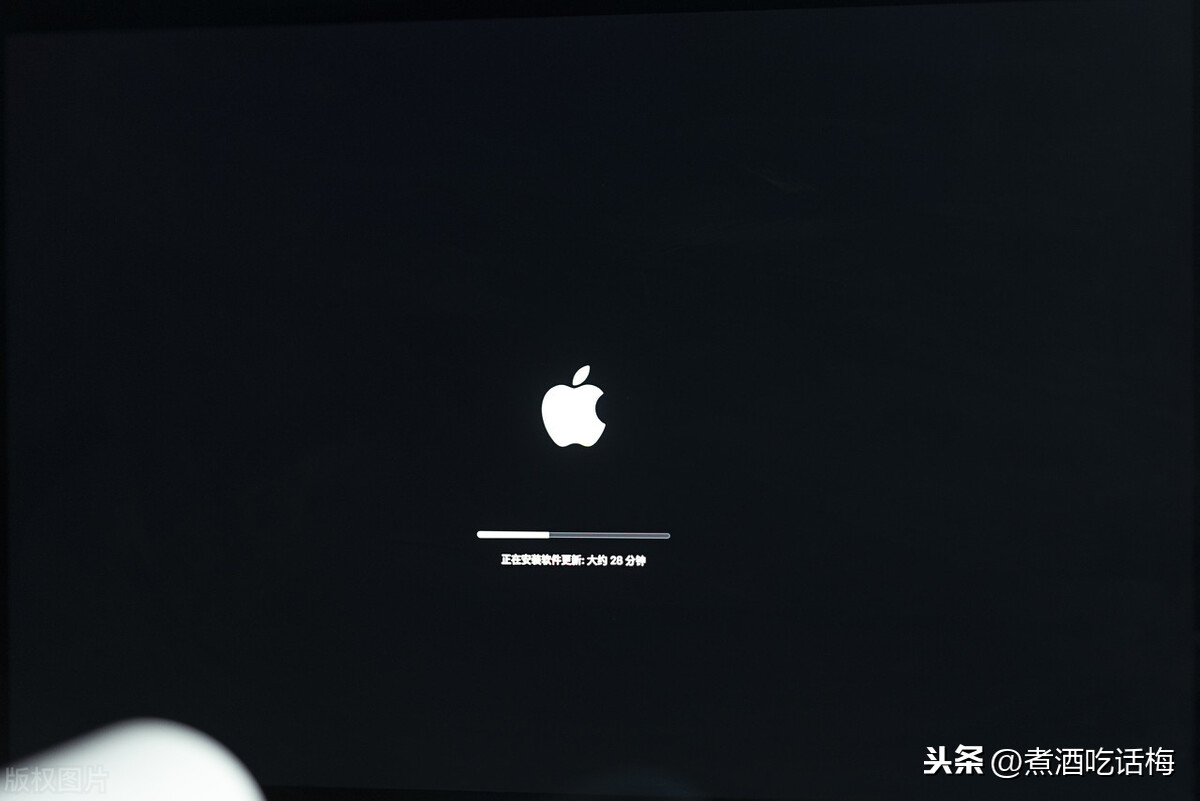
今天我们来实战并简要分析利用苹果官方指定的终端命令行方式制作Macos的启动安装盘。
首先需要下载系统安装包。和我们平常的使用习惯不同,可以在系统的AppStore中搜索下载,也可以在苹果官网上搜索,但苹果系统的官方各个版本下载链接并非那么容易找到,即便找到也只能链到自家的AppStore中才能下载,因此是不能够使用浏览器来实现下载任务的。
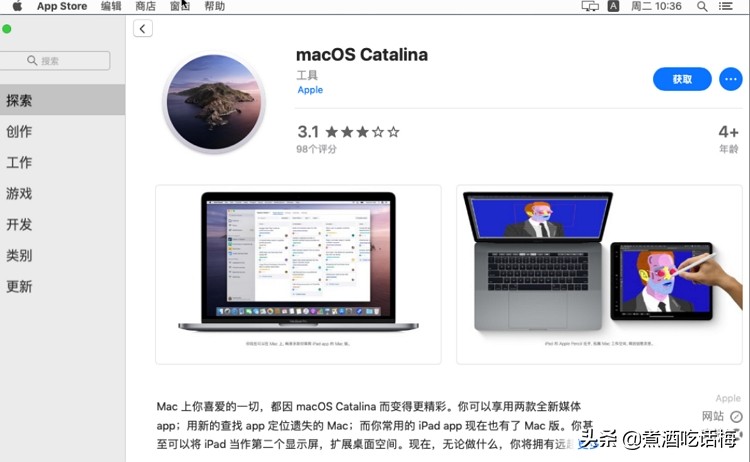
其次下载完成后会立即要求升级安装,而安装完成后的安装包也会立即删除清理掉,这和安卓手机的系统升级一个模式,这时需要退出安装以保留原始安装包。
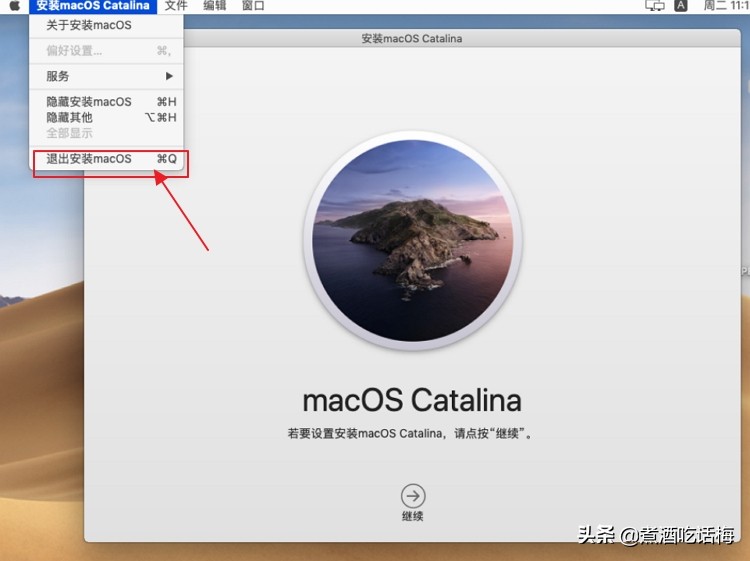
由于Macos使用的是Unix的构架,所以没有硬盘分区概念,下载好的安装包位于“应用程序”文件夹中,当然你也可以把它放在包括桌面等任何地方,注意应该是安装时系统调用的关系,文件名更改后不能正常安装。
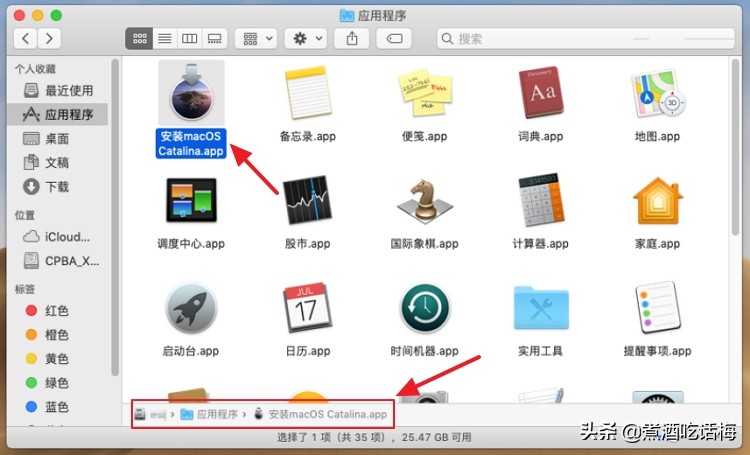
下载好的APP文件安装包类似于Windows中的EXE可执行文件,右击选择“显示包内容”并依次打开并找到“createinstallmedia",这个就是今天的主角——安装命令文件了。
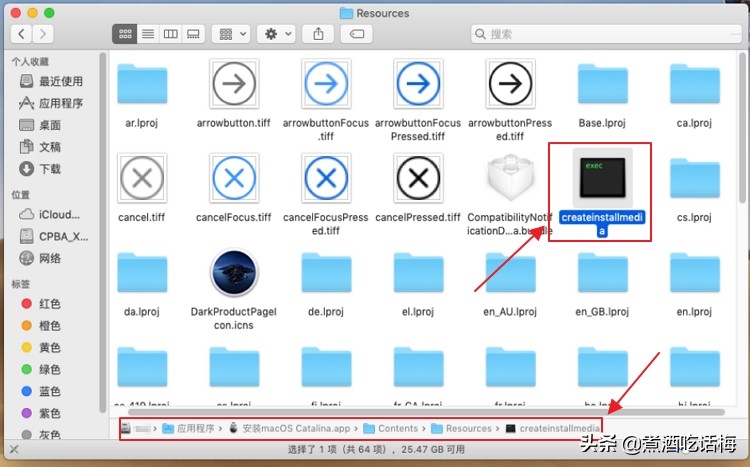
下面是苹果官方给出的优盘启动制作终端命令行命令。
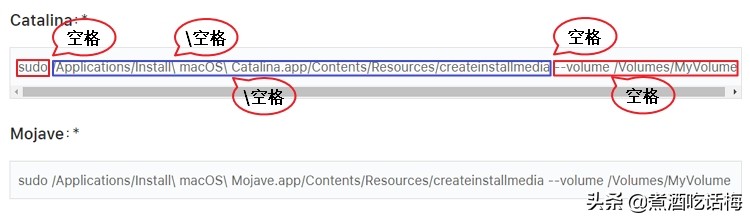
sudo是系统管理员指令,允许普通用户临时执行root命令的一个工具,提高了安全性,此指令后会有要求输入密码的动作。
蓝色框中部分即为“createinstallmedia"命令文件的具体路径,放在不同位置时的路径也会不一样,而Macos的终端窗口支持拖拽,因此这个路径名只需简单地拖拽就能自动生成。由于安装文件名中带有空格,而在Unix中反斜杠的作用是用来输出一些特殊的字符,因此才有了“反斜杠+空格”的样式。
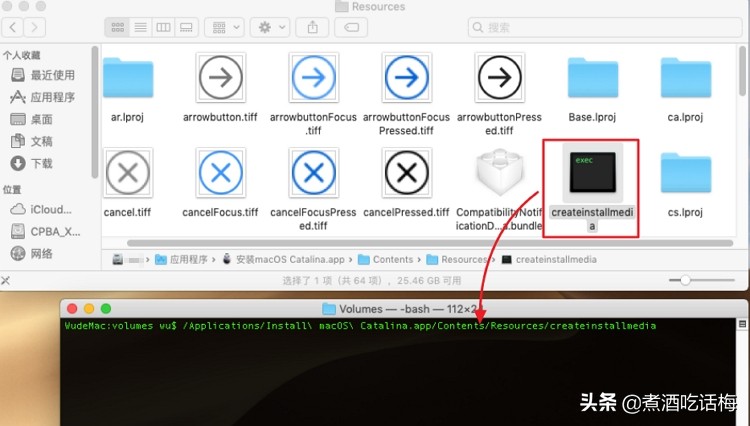
“--Volume”是参数,用来指定将启动包文件写到哪里,后面是优盘所在的路径和卷标名,同样也可以用拖拽的方式填入。
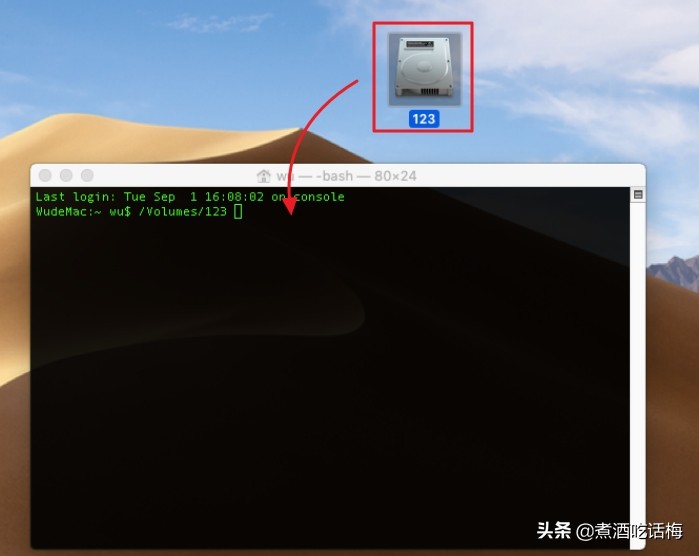
下面开始正式制作启动盘,制作之前需要将优盘格式化为Macos专用格式。
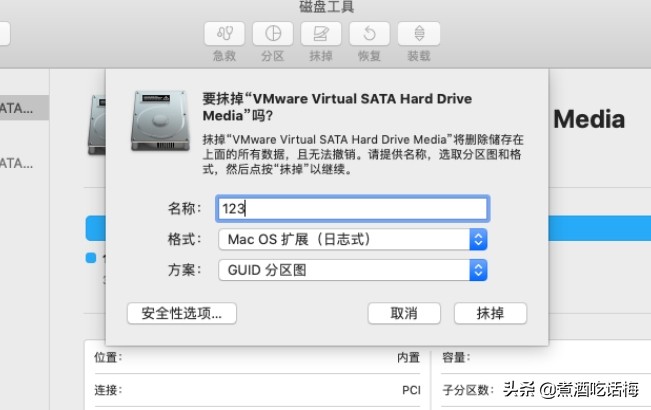
然后就可以用拖拽的方式简单方便地制作官方白苹果启动安装盘了(注意添加空格)。
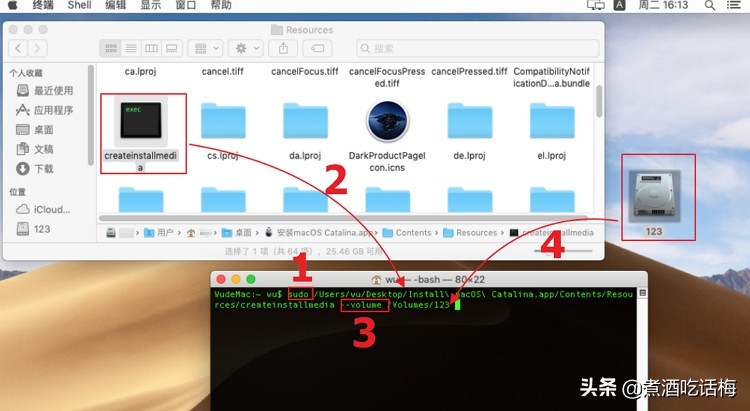
制作完成!
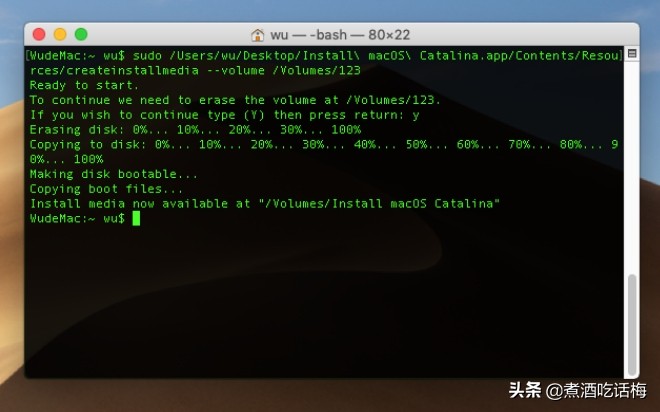

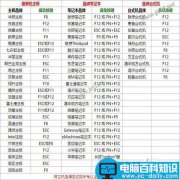
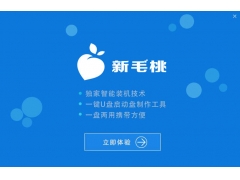

![RedHat服务器上[Errno 5] OSError: [Errno 2]的解决方法](https://img.pc-daily.com/uploads/allimg/4752/11135115c-0-lp.png)

